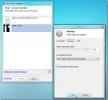Vrnite namizne pripomočke v sistem Windows 8
Od izdaje programa Developer Preview Windows 8 smo tukaj na AddictiveTips precej obsežno pokrivali tako koristna orodja kot tudi nasvete in trike za Windows 8. Med številnimi prej obravnavanimi seštevanji, odštevanji in spremembami v sistemu Windows 8 v primerjavi s prejšnjimi različicami operacijskega sistema Windows, ena od značilnosti, za katero se je Microsoft odločil, da bo prenesel sistem Windows 8, je dostopnost Pripomočki Pripomočki so uporabni za številne funkcije, kot so spremljanje vremena, novih e-poštnih sporočil ali trenutne porabe CPU-ja in pomnilnika vašega računalnika. Osebno sem ljubitelj pripomočkov za Windows in pomanjkanje pripomočkov v operacijskem sistemu Windows 8 je zagotovo nekaj, kar bo močno zgrešeno. Če odprete galerijo namiznih pripomočkov na spletnem mestu Windows, Microsoft sporoči, da pripomočki niso več na voljo. Če pa imate nekaj najljubših pripomočkov, ki bi jih radi uporabili tudi po nadgradnji na Windows 8, smo našli aplikacijo drugega proizvajalca, ki vam omogoča natančno to.
8GadgetPack je orodje za Windows 8, ki namesti aplikacijo Gadget iz sistema Windows 7 na vaš sistem Windows 8. Ima vgrajeno zbirko pripomočkov in omogoča tudi dodajanje in uporabo več pripomočkov iz vaše osebne zbirke.Ko poskušate namestiti aplikacijo, vas SmartScreen Filter Windows 8 opozori na namestitev. To se zgodi samo zato, ker gre za aplikacijo tretje osebe, ki je Windows ne prepozna. Kliknite gumb Več informacij.

Nato izberite gumb Zaženi vseeno, če želite nadaljevati z namestitvijo. Med namestitvijo ali po njej se lahko pojavi tudi drugo pogovorno okno UAC. Samo dovolite programu in bo tekel normalno.

Ko je program nameščen, boste na desni strani namizja opazili novo vrstico, na kateri so že na voljo ura, slike in vremenski pripomočki.

Z desno miškino tipko kliknite kjer koli na vrstici pripomočka, da razkrije možnosti za dodajanje pripomočka, prikazovanje vseh pripomočkov, vedno na vrhu, možnosti, zapri 7 stranske vrstice in skrijete vse pripomočke.
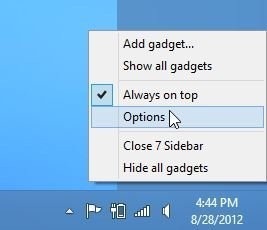
Kontekstni meni z desno miškino tipko v sistemu Windows 7 ima v spodnjem delu na voljo možnosti ločljivosti zaslona, pripomočkov in prilagajanja, medtem ko v sistemu Windows 8 manjka možnost Gadgets. Po namestitvi 8GadgetPack se v kontekstni meni znova doda možnost Gadgets. Poleg tega je dodana tudi možnost Prikaži pripomočke za namizje na zavihku Pogled v kontekstnem meniju.

Okno z možnostmi 8GadgetPack omogoča spreminjanje nastavitev orientacije in pogleda. Izberete lahko, da postavite vrstico na levo ali desno stran zaslona, izberete privzeti monitor v nastavitvi za več monitorjev, spremenite širino palice, omogočite / onemogočite aero steklo itd.
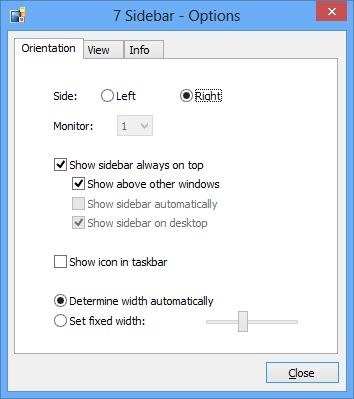
8GadgetPack deluje tako v 32-bitni kot v 64-bitni različici Windows 8.
Prenesite 8GadgetPack
Iskanje
Zadnje Objave
Stisnite podatke prenosnih aplikacij, da prihranite prostor na disku
Razmislite o situaciji, ko morate kopirati nekatere prenosne aplika...
Ustvarite skriti zasebni navidezni pogon za zaščito datotek s SafeHouse Explorerjem
Orodje za enkripcijo datotek je obvezno za vsakega uporabnika račun...
Velikost velikosti, stiskanje, nalaganje fotografij na Facebook prek menija Shell Windows
Prej smo pregledali kako v večjem obsegu prenašati fotografije v pr...